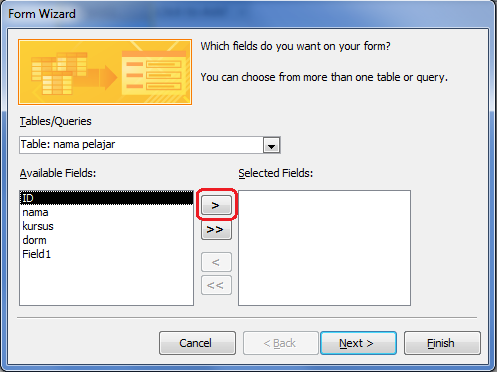Seterusnya, klik pada 'split form'
Ia akan keluar sebegini,
Anda boleh bertukar bentuk yang sedia ada anda ke dalam satu bentuk perpecahan dengan menetapkan ciri-ciri bentuk beberapa.
1) Buka borang anda di Design pandangan dengan klik kanan dalam Anak Tetingkap Navigasi dan kemudian klik Design View.
2) Jika kunci harta itu tidak sudah dipaparkan, tekan F4 untuk memaparkannya.
3) Pilih Borang dari senarai drop-down di bahagian atas lembaran hartanah. Kemudian klik 'form'
4) Pada tab Format kunci kira hartanah, secara lalai Dilihat senarai drop-down, pilih Borang Split.
5) Semak borang anda dalam Borang pandangan. Untuk bertukar ke Tingkatan pandangan, klik dua kali nama bentuk dalam Anak Tetingkap Navigasi.